Способи установки драйвера для Wi-Fi адаптера TP-Link TL-WN821N
Для роботи будь-якого пристрою, підключеного до комп'ютера, потрібне спеціальне програмне забезпечення - драйвер, тому і варто розібратися, як встановити його для Wi-Fi адаптера TP-Link TL-WN821N.
зміст
Варіанти установки софта для TP-Link TL-WN821N
Існує кілька способів привести Ваш Wi-Fi адаптер в повне працездатний стан. Варто розібратися по черзі у всіх, щоб у Вас був вибір.
Спосіб 1: Офіційний сайт
Перше, що Вам необхідно зробити, коли Ви зустрічаєтеся з необхідністю установки програмного забезпечення, це зайти на офіційний сайт виробника пристрою. Саме там можна знайти той драйвер, який буде безпечний для комп'ютера і стовідсотково підійде для пристрою.
- Отже, заходимо на офіційний сайт TP-Link .
- У шапці сайту знаходимо пункт «Підтримка», натискаємо і переходимо далі.
- У самій середині сторінки, що відкрилася розташувалося вікно для введення моделі Вашого Wi-Fi адаптера. Пишемо «TL-WN821N» в рядок пошуку і тиснемо на іконку з лупою.
- Сайт пропонує нам дві персональні сторінки для Wi-Fi адаптера, переходимо саме на ту, яка повністю відповідає моделі пристрою, натискаючи на зображення.
- Після переходу нам необхідно знову натиснути на кнопку «Підтримка», але вже не на ту, яка знаходиться в шапці сайту, а на персональну.
- Важливим моментом в налаштуванні Wi-Fi адаптера TP-Link TL-WN821N є вибір його версії. На даний момент їх цілих три. Знаходиться номер версії на торцевій стороні коробки.
- Після цього нас знову переносять на нову сторінку, де необхідно знайти іконку «Драйвер» і зробити по ній одиночний клік.
- У завершальній стадії пошуку драйвера нам залишається тільки натиснути на назву драйвера і почнеться завантаження. Головне - вибрати правильну операційну систему. Знову ж таки, якщо у Вас Windows 7 або, наприклад, 8, то найкраще вибрати саме той драйвер, де вони об'єднані. Для завантаження натискаємо на назву драйвера.
- Завантажується архів, в якому і містяться драйвера. Для успішного продовження роботи відкриваємо його і запускаємо файл з розширенням EXE.
- Після цього перед нами відкривається Майстер установки. Найперше - вікно вітання. Натискаємо «Next».
- Далі все буде гранично просто. Майстер установки починає процедуру виявлення на комп'ютері підключеного Wi-Fi адаптера.
- Установка не займе багато часу, а починається вона відразу ж після виявлення пристрою.

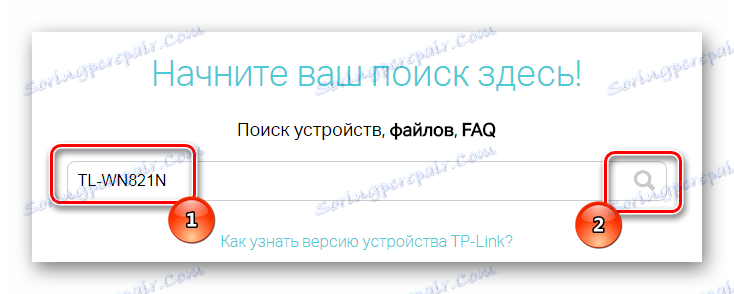
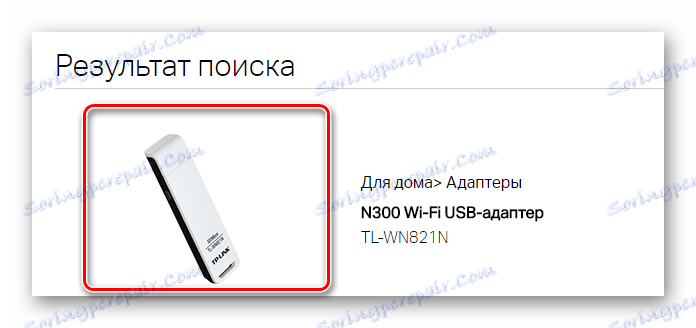
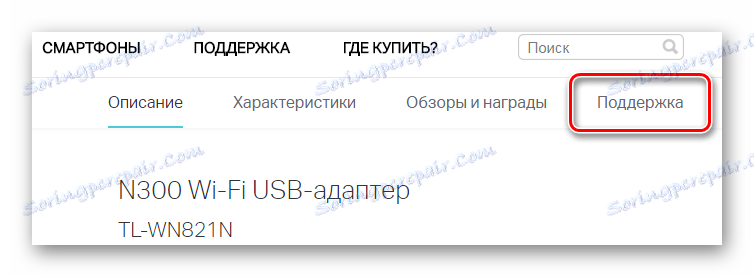
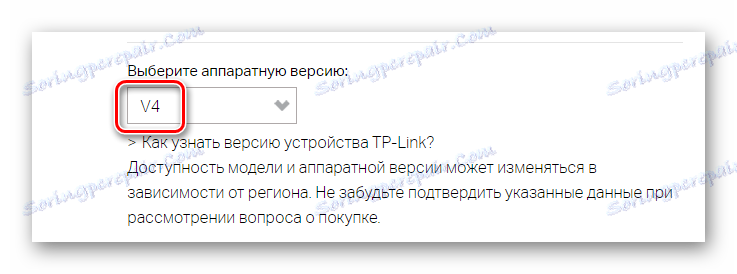


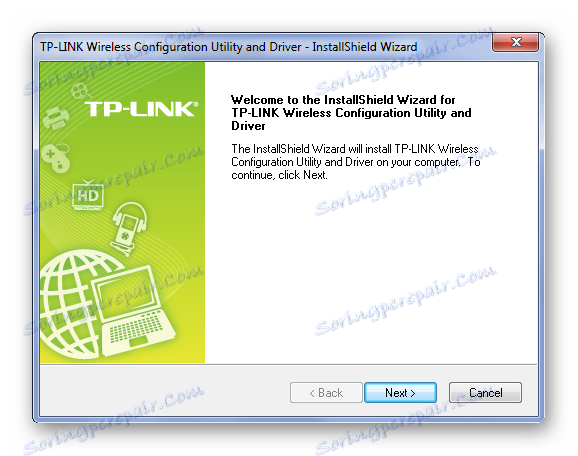
На цьому яким чином будуть завантажуватися через офіційний сайт можна вважати розглянутим. Але він тільки один з декількох, тому радимо Вам ознайомитися з усіма.
Спосіб 2: Офіційна утиліта
Також Ви можете налаштувати Wi-Fi адаптер за допомогою спеціальної утиліти.
- Для того, щоб її знайти, необхідно повернутися в перший спосіб і виконати всі з самого початку, але тільки до 7 кроку, де ми обираємо не «Драйвер», а «Утиліта».
- Такий драйвер підійде і для Windows 7, і для її 10 версії. Тому краще всього скачати його.
- Починається завантаження архіву, де ми зможемо знайти файл з розширенням EXE. Запускаємо його і слідуємо вказівкам майстра налаштування параметрів.
- Після виявлення пристрою почнеться установка необхідного софта, але для початку Вам необхідно вибрати, що саме необхідно завантажити. Якщо потрібен тільки драйвер, то вибираємо «Встановити тільки драйвер» і тиснемо кнопку «Instal».

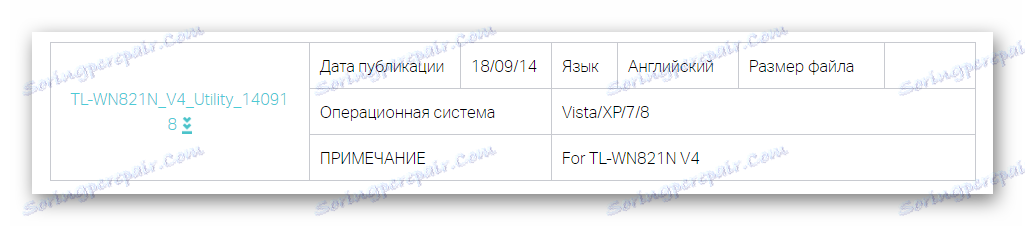
Трохи очікування і все необхідне програмне забезпечення буде встановлено на комп'ютері.
Спосіб 3: Сторонні програми
Існують і спеціальні додатки, які підходять для будь-якого пристрою і можуть за лічені хвилини самостійно знайти потрібний софт і встановити його на комп'ютер. Якщо Ви про таких програмних інструментах нічого не чули або просто не знаєте, який з них краще, то радимо прочитати статтю на нашому сайті.
Детальніше: Кращі програми для установки драйверів

Улюбленою програмою користувачів є DriverPack Solution . І це не просто так, адже кожен може завантажити її з офіційного сайту розробників абсолютно безкоштовно. Крім цього, Ви отримуєте доступ до величезної бази драйверів, яка постійно оновлюється. Якщо з'явилося бажання докладніше дізнатися про ПО і зрозуміти, як користуватися ним, то рекомендуємо прочитати наш урок, в якому просто і доступно роз'яснені всі нюанси роботи з таким ПО.
Детальніше: Як оновити драйвера на комп'ютері за допомогою DriverPack Solution
Спосіб 4: Унікальний ідентифікатор пристрою
У кожного пристрою є свій унікальний номер. За цим номером можна легко знайти драйвер пристрою і встановити його на комп'ютер. У Wi-Fi адаптера TP-Link TL-WN821N він виглядає наступним чином:
USBVID_0CF3&PID_1002
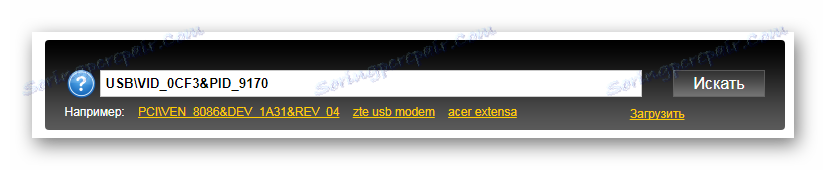
Якщо ж Ви не знаєте, як знайти драйвер Wi-Fi адаптера TP-Link TL-WN821N по ID, то краще за все ознайомитися з нашим матеріалом.
Детальніше: Пошук драйверів по ID обладнання
Спосіб 5: Стандартні засоби Windows
В операційній системі Windows закладені стандартні служби, які здатні оновлювати і встановлювати драйвера. Однак багато хто вважає цю можливість малоефективною. Але краще спробувати всі можливі варіанти, ніж залишитися без результату і не спробувати.

На нашому сайті Ви знайдете максимально докладне пояснення, як працює така служба, де її знайти і як зробити так, щоб проблема з драйверами була вирішена.
Детальніше: Установка драйверів стандартними засобами Windows
Як підсумок, ми розглянули цілих 5 способів установки драйвера для Wi-Fi адаптера TP-Link TL-WN821N. Завдяки цій статті Ви зможете без проблем знайти і завантажити ПО.